Throttling CPU et GPU : quelles températures déclenchent la limitation des performances ?

Le throttling CPU et GPU est un mécanisme de protection thermique essentiel qui réduit la fréquence de fonctionnement du processeur ou de la carte graphique lorsque les températures atteignent un certain seuil critique. Cette limitation préserve la longévité des composants, mais impacte directement les performances de votre PC, notamment en jeu, en montage vidéo ou lors de charges lourdes par exemple pour l’IA en local, calculs intensifs ou autres.
Dans cet article, nous expliquons à partir de quelle température le throttling se déclenche sur CPU et GPU, comment identifier ce comportement, et quelles solutions existent pour éviter la perte de performance tout en garantissant la sécurité de votre matériel.
Qu’est-ce que le throttling sur CPU et GPU ?
Le throttling, aussi appelé limitation thermique, est une réduction automatique de la fréquence d’un processeur (CPU) ou d’une carte graphique (GPU) lorsque la température atteint un seuil prédéfini par le fabricant.
Cela permet de :
- Réduire la production de chaleur.
- Protéger le matériel contre une surchauffe.
- Éviter des plantages ou dégradations physiques des composants.
Il peut également être déclenché par des limitations énergétiques sur les ordinateurs portables, visant à préserver l’autonomie de la batterie.
Quelles températures déclenchent le throttling sur un CPU ?

En général, les CPU modernes d’Intel ou d’AMD commencent à throttler entre 90 et 100 °C.
Seuils courants de throttling CPU
- Intel : généralement, le seuil de throttling se situe autour de 95 °C, avec un Thermal Junction Max (TjMax) entre 100 et 105 °C selon les générations.
- AMD Ryzen : souvent, le throttling se déclenche autour de 90 à 95 °C, avec des limites maximales atteignant 95-100 °C.
- Ryzen 7000 et 9000 : ces générations introduisent de nouvelles normes de températures. Sous une charge élevé (benchmark, stress test, rendu, IA …), il est normal que la température atteigne les 95°C. Cela bouscule les conventions, nous en parlons en détails sur notre page : Température des Ryzen 7000 et 9000 : faut-il s’inquiéter des 95°C ?. En usage standard et réel, la température se maintient en général entre 70°C et 85°C. Au repos, le processeur doit être entre 40 et 50°C.
Il est préférable de maintenir le CPU sous 85 °C pour éviter une perte de performances durable, en dehors des Ryzen 7000 et 9000 conçus pour tourner à 95°C sans perte de longévité. Avec un bon système de dissipation de la chaleur, une bonne ventilation, il est possible de maintenir la température sous les 70° pour le CPU et GPU même lors de tâches lourdes. Pour certaines cartes graphiques, en particulier les récentes, je vous conseille un Undervolting modéré afin de réduire la consommation (et donc la chaleur) sans pertes de performances.
Quelles températures déclenchent le throttling sur un GPU ?
Les GPU modernes de Nvidia et AMD déclenchent généralement le throttling autour de 85 à 95 °C.
Seuils courants de throttling GPU
- Nvidia GeForce RTX : la limite thermique se situe souvent autour de 83 à 87 °C selon le modèle, au-delà le GPU réduit sa fréquence automatiquement.
- AMD Radeon : les GPU comme les RX 7000 peuvent supporter jusqu’à 95 °C avant throttling.
Certaines cartes graphiques haut de gamme possèdent des technologies comme GPU Boost (Nvidia) ou Smart Access Memory (AMD) qui adaptent dynamiquement la fréquence, ce qui peut masquer le throttling si la surveillance est insuffisante. Sur les ordinateurs, le comportement des GPU laptop NVIDIA (Max-Q, Max-P) et AMD Radeon est encore plus impacté par le phénomène throttling et les TDP limités par les constructeurs.
Pourquoi le throttling impacte vos performances ?
Lorsque le throttling se déclenche :
- La fréquence diminue, réduisant la puissance de calcul disponible.
- Les FPS en jeu chutent, provoquant des saccades ou des baisses de fluidité.
- Les temps de rendu augmentent pour le montage vidéo ou le calcul 3D.
- Les temps de réponse des applications IA locales (ComfyUI, LMStudio, Ollama … ) peuvent s’allonger, réduisant l’efficacité de votre flux de travail.
Comment savoir si votre CPU ou GPU throttling ?
Outils de surveillance CPU
- HWMonitor, Core Temp, Open Hardware Monitor permettent de surveiller les températures, fréquences et tensions.
- HWiNFO64 donne des informations détaillées sur les fréquences maximales atteintes et les événements de throttling.
Outils de surveillance GPU
- GPU-Z, MSI Afterburner ou les outils intégrés des pilotes AMD/Nvidia permettent de visualiser la température, la fréquence et les vitesses de ventilation.
Si vous constatez que :
- La température atteint régulièrement 90 °C ou plus.
- La fréquence chute brusquement sous charge.
- Les performances se dégradent au fur et à mesure d’une session de jeu ou de rendu.
Alors votre CPU ou GPU est probablement en throttling thermique.
Throttling, températures et performances : les bonnes pratiques pour l’éviter
Optimiser le refroidissement
- Utiliser un refroidissement par air ou watercooling de qualité.
- Nettoyer régulièrement les ventilateurs et filtres.
- Vérifier le flux d’air dans le boîtier pour réduire les points chauds.
- Ajoutez des ventilateurs ou changer ceux existants pour des modèles plus performants. Je vous recommande les Artic P12 Max pour leur excellent rapport performance / prix.
- Assurez-vous que le flux d’air dans le boitier n’est pas bloqué par des amas de câbles.
- Utilisez un outil avec un contrôle fin des ventilateurs comme Fan Control, la référence.
- Changez de boitier PC pour un modèle optimisé, par exemple le NZXT H9 également une référence.
Dans mon cas avec une RTX 5090, qui chauffe énormément, j’ai changé mes ventilateurs (2x en façade, 2x au top, 1x à l’arrière et un dernier dans le boitier pour pousser l’air sous la carte graphique) avec des Artic P12 Max. La personnalisation des courbes de ventilation avec Fan Control a permis d’optimiser le flux d’air, tout en maintenant un niveau sonore bas lors de l’absence de charge. J’obtiens ainsi des températures inférieures à 70° en pleine charge, que ce soit pour le GPU ou le CPU.
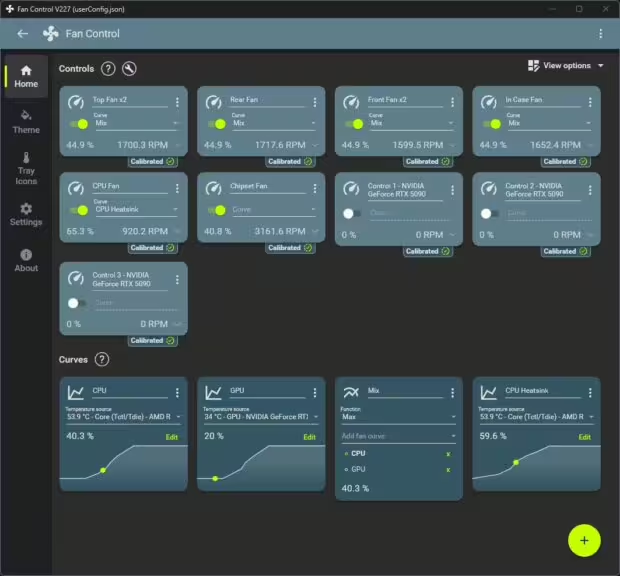
N’oubliez pas la pâte thermique
- Remplacer la pâte thermique après 2-3 ans si les températures augmentent significativement.
Gestion de la puissance
- Sur laptop, ajuster le mode d’alimentation Windows pour limiter le TDP si nécessaire.
- Utiliser des undervoltings modérés pour réduire la chaleur sans perte notable de performances.
En quoi le throttling impacte aussi les charges IA locales ?
Avec la montée en puissance des modèles IA locaux sur PC comme LMStudio, Ollama ou ComfyUI pour la génération d’image, le throttling devient un problème majeur :
- Les sessions longues sur ComfyUI ou Kobold Lite génèrent une charge continue sur le GPU.
- Les températures augmentent, provoquant une baisse de fréquence.
- Le temps de génération d’images ou de textes s’allonge.
FAQ sur le throttling CPU et GPU
Le throttling est une réduction automatique de la fréquence du CPU ou GPU pour éviter la surchauffe ou gérer la consommation d’énergie, réduisant temporairement les performances pour protéger le matériel.
La plupart des CPU Intel et AMD throttlent entre 90 et 100 °C, selon les modèles et le TjMax défini par le fabricant.
Les GPU Nvidia et AMD throttlent entre 85 et 95 °C selon le modèle, réduisant la fréquence pour limiter la température et préserver la stabilité.
Non, le throttling est une protection de sécurité. Cependant, si le throttling est fréquent, il est recommandé d’améliorer le refroidissement pour maintenir des performances optimales.
Améliorer le refroidissement (ventilateurs, airflow, watercooling).
Nettoyer régulièrement la poussière.
Optimiser la pâte thermique.
Sur laptop, ajuster les profils d’alimentation.
Surveiller régulièrement les températures avec des outils comme HWMonitor ou GPU-Z.
Oui, lors de longues sessions d’inférence ou de génération d’images, le throttling peut réduire les performances sur Gemini CLI ou ComfyUI si les températures sont trop élevées.
Conclusion

Le throttling CPU et GPU est un mécanisme indispensable pour protéger votre matériel contre la surchauffe, mais il peut dégrader fortement vos performances si vos températures sont trop élevées. Comprendre à quelles températures le throttling se déclenche (90-100 °C pour le CPU, 85-95 °C pour le GPU) vous permet d’anticiper et d’adopter des solutions adaptées pour protéger et optimiser votre PC, notamment si vous réalisez des tâches lourdes comme le jeu, le montage vidéo ou l’inférence IA locale.
Pour ne rien rater, abonnez-vous à Cosmo Games sur Google News et suivez-nous sur X (ex Twitter) en particulier pour les bons plans en direct. Vos commentaires enrichissent nos articles, alors n'hésitez pas à réagir ! Un partage sur les réseaux nous aide énormément. Merci pour votre soutien !






